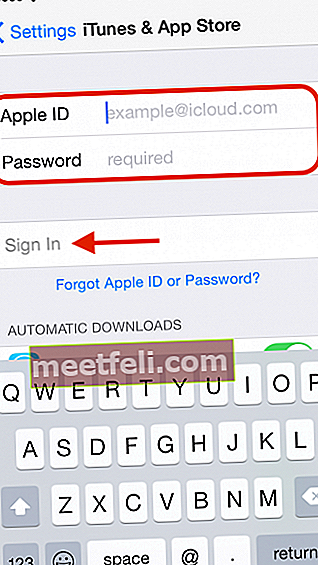Apple Kimliği, Apple ile ilgili her şey için kullanılan bir kullanıcı adıdır. Yalnızca App Store'dan uygulama veya iTunes Store'dan müzik indirmek / satın almak için kullanılmaz. Apple Kimliği işlevlerinin bazı listeleri şunlardır:
- İTunes Store'da Müzik, Film, TV Şovu satın almak için
- İTunes Store'da Film, Tv Şovu Kirala
- App Store ve Mac App Store'dan uygulama satın almak için
- İBookstore'da e-kitap satın almak için
- Gazetelik'te Dergiye Abone Ol
- iCloud hesabı ve tüm özellikleri
- Arkadaşınızla buluşup paylaşabileceğiniz Game Center hesabı
- Apple Store ve Genius Bar'da rezervasyon yapmak için
- Apple Store Online'da Alışveriş
- Apple destek web sitesine vb. Erişim.
Diğer bir deyişle, Apple Kullanıcısı için Apple Kimliği gerekir (iOS, OS X ve TV). Bazı kullanıcılar “Apple Kimliği nasıl oluşturulur?” Diye soruyordu. Apple'ın bunun için çok kolay bir prosedür yaptığını gördüm. İTunes, Apple web sitesi veya iOS aygıtları aracılığıyla Apple Kimliği oluşturmanın bazı yolları ve ortamları vardır.
Apple kimliğinin nasıl oluşturulacağı hakkında konuşmayacağım çünkü herkesin bunu yapabileceğini düşünüyorum. Örneğin, menü çubuğu aracılığıyla erişebileceğiniz iTunes uygulamasında: Mağaza >> Apple Kimliği Oluştur.

Adımları takip ederek, Kredi Kartınızı kaydettirmenizi gerektiren Ödeme Yöntemi Sağlayın ekranına yönlendirileceksiniz.

Eh, herkesin başarıyla bitiremeyeceği kısım budur. Apple Kimliği de dahil olmak üzere bazı kişilerin belirli bir hesaba kredi kartı kaydetmeyi reddetmesinin birçok nedeni vardır. Para yatırmak için iTunes Hediye Kartını kullanmayı tercih ediyorlar. Bazılarının kredi kartı yok ama başka sebepler de var.
Bundan sonra ortaya çıkabilecek soru şudur: "Kredi kartı olmadan Ücretsiz Apple Kimliği oluşturabilir miyiz?" Pekala, diyeceğim: "Evet, yapabiliriz."
Kredi Kartı Olmadan Ücretsiz Apple Kimliği Oluşturmanın İki Yöntemi
1. Aşağıdaki numaralarla Mac / PC'deki iTunes uygulaması aracılığıyla:
- App Store'a gidin ve ücretsiz uygulamalarda, herhangi bir uygulamayı al bölümüne tıklayın
- İTunes uygulamasını başlatın (iTunes 12 sürümünü kullanıyorum)

- iTunes sizden Apple kimliğini kullanarak giriş yapmanızı isteyecek, bunun yerine Apple Kimliği oluştur'a tıklayın

- Bir sonraki için Apple Kimliği oluşturma adımlarını izleyin: Ekranda Ödeme Yöntemi Sağla'yı fark ettiğinizde Yok'u seçin ve gerekirse bu sütunları doldurun.

Kredi kartı olmadan başarılı bir şekilde Apple Kimliği oluşturacaksınız. Sonraki adım, Apple Kimliğinizin e-posta ile doğrulanması olacaktır. Doğrulama bağlantısı, Apple Kimliği adresiniz olarak kullandığınız e-posta adresine gönderilecektir.
2. iOS 7 veya sonraki sürümlere sahip iOS cihazları aracılığıyla
- Ayarlar >> iCloud'a gidin ve Yeni Bir Apple Kimliği Oluşturun (1)

- Apple Kimliği oluşturulup doğrulanana kadar prosedürleri izleyin. Ardından şuraya gidin: Ayarlar >> iTunes ve App Store. Bu bölümde Apple Kimliğinizi ve parolanızı girin ve ardından giriş yapın.
-
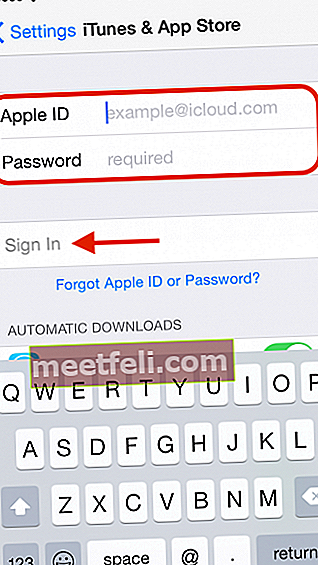
- Daha sonra aşağıdaki resimdeki gibi mesaj görünecektir. İncele'yi seçin.

- Fatura bilgileri ekranını bulana kadar adımları izleyin, ardından Yok'u seçin ve fatura adresinizi tamamlayın.
- Ve… tebrikler, az önce Apple Kimliğinizi oluşturdunuz